Flutter快速取到项目目录结构
前言
最近有空想把项目中的目录整理出来,然后在对应的模块上增加备注,以便后续的开发工作。其实整个项目的文件目录还是很多的,如何能快速取到项目目录结构,又不用一个个去搬砖呢?答案是有更方便的脚本代码。
一、安装tree-node-cli
安装命令:
npm install -g tree-node-cli
卸载命令,如果你不想用了可以这样操作:
npm uninstall -g tree-node-cli
二、解决报错
1.可能出现报错
在使用 npm install -g tree-node-cli命令时,可能报错:
npm ERR! Error: EACCES: permission denied, access '/Users/xxx/xxx'
npm ERR! { Error: EACCES: permission denied, access '/Users/xxx/xxx'
npm ERR! stack: 'Error: EACCES: permission denied, access '/Users/xxx/xxx''
这是因为没有权限引起的,解决方法:命令前加上 sudo
sudo npm install -g tree-node-cli
2.安装成功
如下显示安装成功:
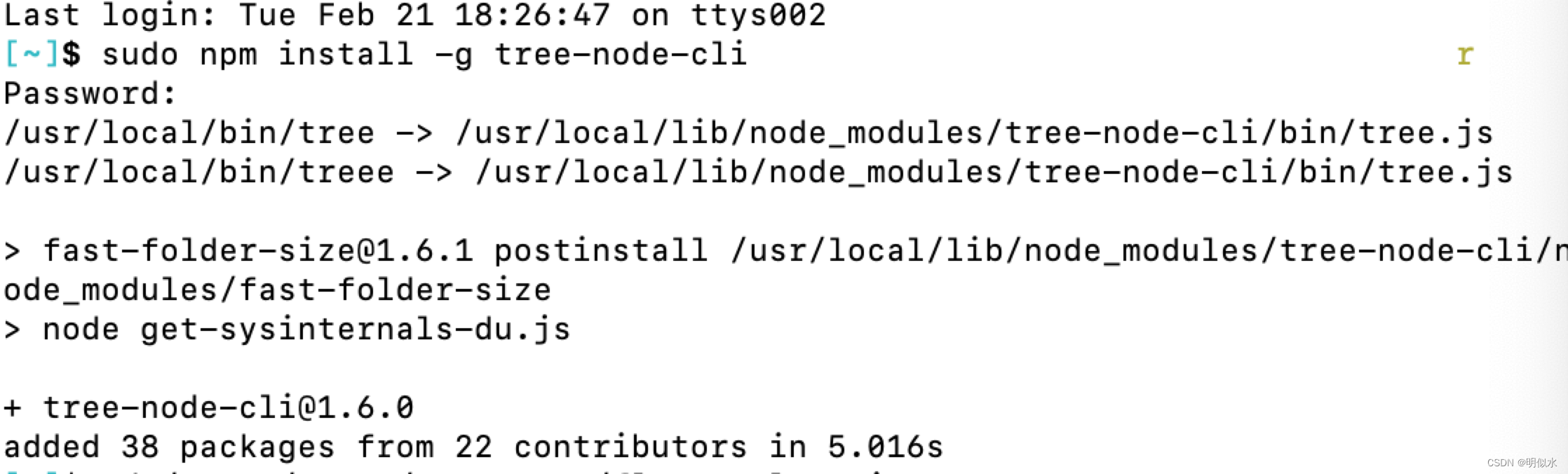
三、使用
1.打开终端
这里是你想要导出目录项目地址
cd /Users/xxx/Documents/xxx
2.执行命令
treee -L 3 -I "node_modules|.idea|objects|.git" -a --dirs-first
3.命令解释
1. treee:windows用户需要用treee代替tree,避免和系统的tree命令冲突
2. -L 3:指定路径的级别为3级
3. -I "node_modules|.idea|objects|.git": 忽略文件夹(正则表达式匹配的,.git会匹配到.gitignore,所以.gitignore文件没有显示出来)
4. -a:显示所有文件(默认前缀有"."的不会显示,例如".electron-vue")
5. --dirs-first:目录在前,文件在后(默认是字母排序,和idea显示的顺序不一致)
4.其他命令
-V, --version 输出版本号
-a, --all-files 打印所有文件,包括隐藏文件
--dirs-first 目录在前,文件在后
-d, --dirs-only 仅列出目录
-I, --exclude [patterns] 排除与模式匹配的文件。用 | 隔开,用双引号包裹。 例如 “node_modules|.git”
-L, --max-depth <n> 目录树的最大显示深度
-r, --reverse 按反向字母顺序对输出进行排序
-F, --trailing-slash 为目录添加'/'
-h, --help 输出用法信息
四、效果
lib
├── assets
│ └── ic_comment_delete.svg
├── base
│ ├── base_page
│ └── router
├── common
├── data_file
│ ├── follow_list.json
│ └── home_list.json
├── generated
│ ├── intl
│ ├── assets.dart
│ └── l10n.dart
├── l10n
│ ├── intl_en.arb
│ ├── intl_en_GB.arb
│ └── intl_zh_Hans_CN.arb
├── modules
│ ├── blue
│ ├── dart
│ ├── follow
│ ├── home
│ ├── inherit
│ ├── interview
│ ├── keybord
│ ├── mine
│ └── tab
└── main.dart
总结
以上就是今天要讲的内容,本文介绍了flutter项目如何导出目录结构。希望文章对你有所帮助,后续继续完善。






















 1767
1767











 被折叠的 条评论
为什么被折叠?
被折叠的 条评论
为什么被折叠?










